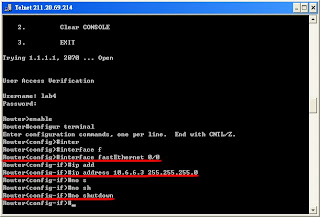Virtual Box http://www.virtualbox.org/
VMWare http://www.vmware.com/
二.虛擬主機的設定
1.安裝 Virtual Box → 設定皆採預設值
2. 點選【開始】→ 程式集 → Sun xVM Virtual Box → VirtualBox
3.第一次啟動會出現 ViretualBox 註冊對話框 → 點選【取消】
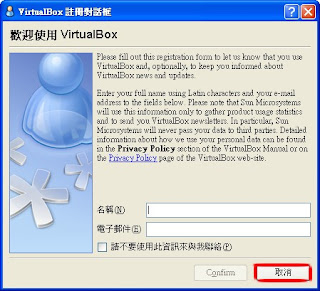
4.點選【新增】
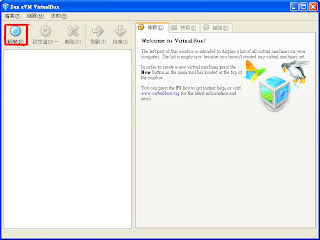
5.開啟新增虛擬機器精靈 → 點選【Next】
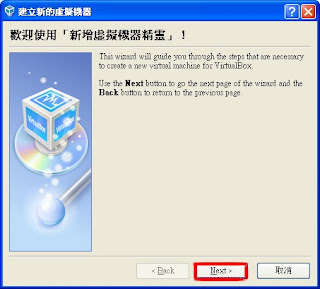
6.建立虛擬主機名稱 → RHEL 5 → 點選【Next】
☆當不知道作業系統類型時,可以用預設 Other/Unknown
7.設定虛擬機器記憶體→ 512 MB → 點選【Next】
☆設定256MB能使用指令介面,512MB以上能使用圖形介面
☆動態擴充映象檔 - 依資料大小增加磁碟空間
☆固定大小映象檔 - 固定磁碟空間
☆硬碟大小最好在2GB~8GB之間
12.虛擬磁碟設定完成→ 點選【Finish】
13.顯示目前虛擬磁碟位置 → 點選【Next】
14.顯示目前設定 → 點選【Finish】
15.完成畫面
16.設定掛載光碟機 → 點選【光碟機】